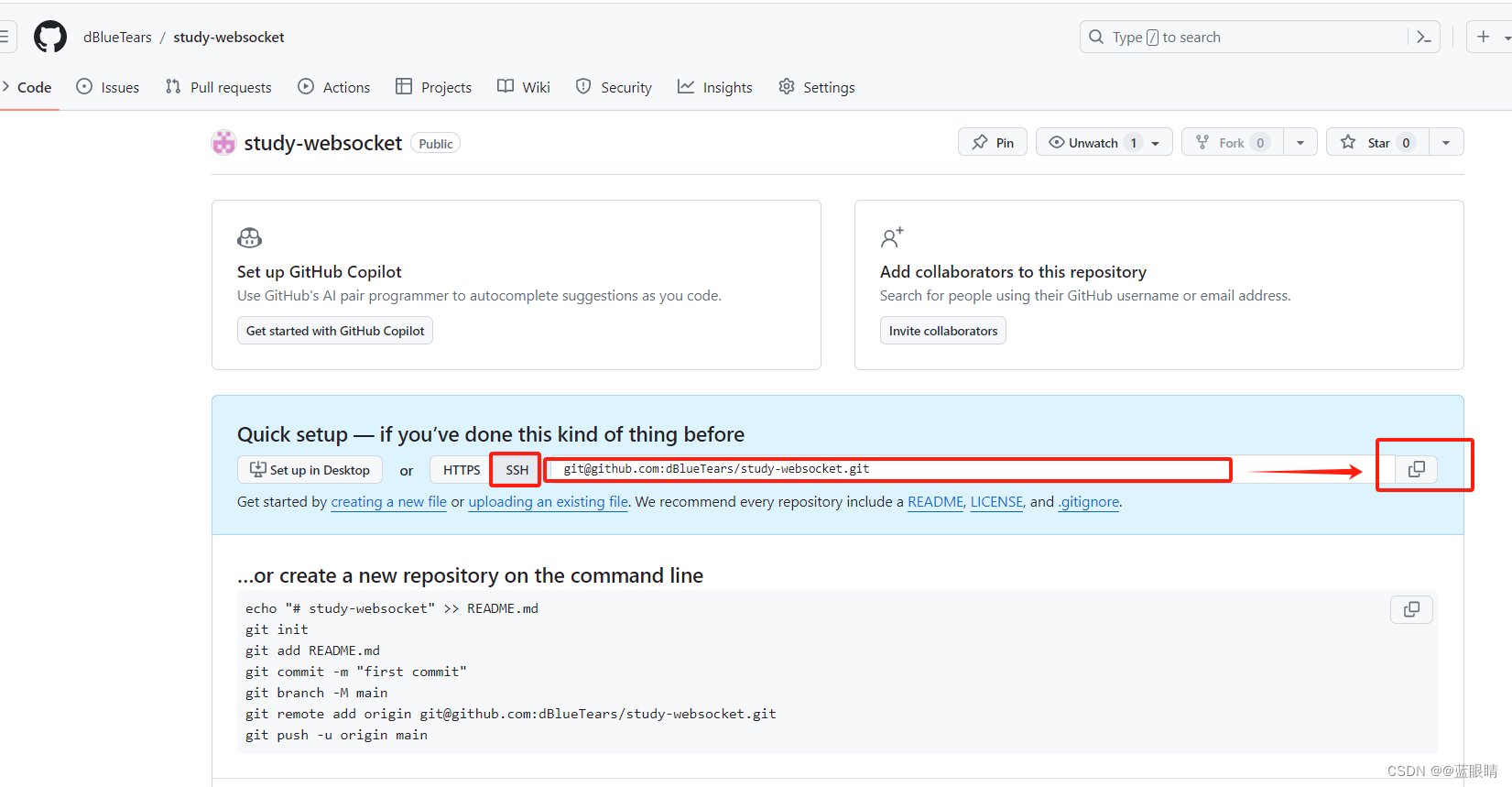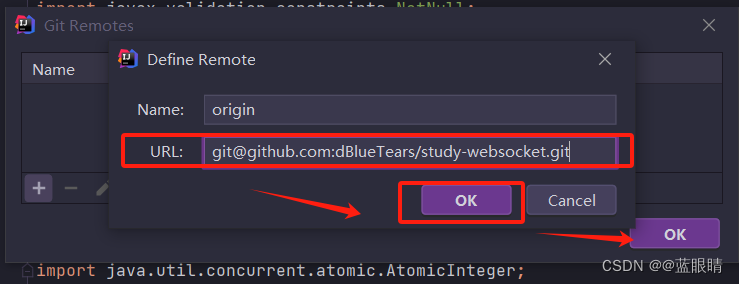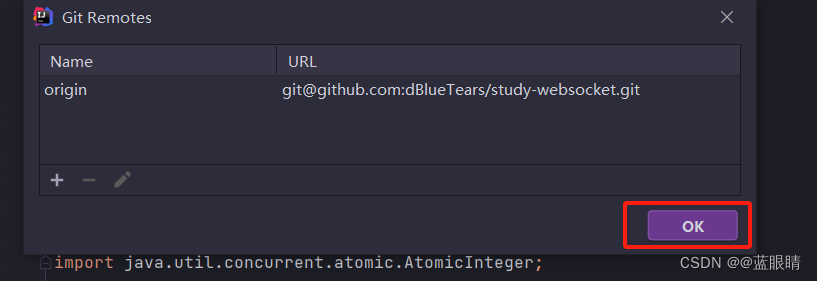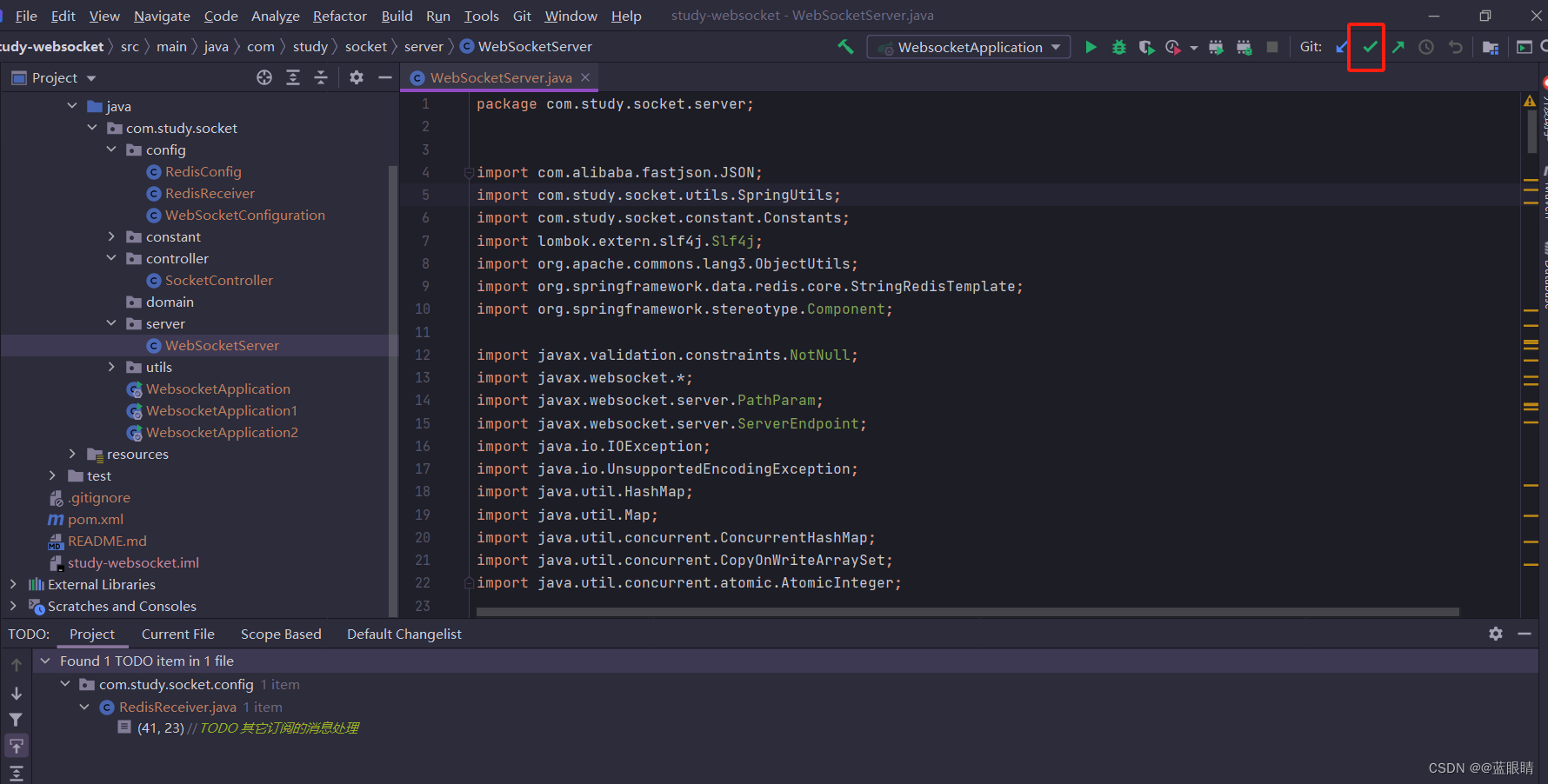热门标签
热门文章
- 1默认配置文件 hdfs-default.xml
- 2一台电脑配置多个GitHub/GitLab帐号的SSH Key切换_两个gitlab ssh
- 3【cmake】find_package的简单用法_cmake find qt5core
- 4android 保存文件到本地可见_Android保存Log信息到本地文件 | 学步园
- 5手撕数据结构之单链表_手撕 链表删除
- 6StringBuilder的toString()和resver()
- 7linux lvm 学习笔记_lvm vgchange -aln
- 8Linux安装部署hadoop遇到的问题_linux怎么使用命令修改hadoop权限
- 9Vivado中FFT IP核的使用_vivado中fft核的用法
- 10Idea连接Gitee上传项目_idea 本地项目上传到git
当前位置: article > 正文
解决IDEA菜单栏找不到VCS的问题,且使用IDEA推送新项目到托管仓库
作者:凡人多烦事01 | 2024-05-29 17:34:25
赞
踩
解决IDEA菜单栏找不到VCS的问题,且使用IDEA推送新项目到托管仓库
问题描述:
在idea软件中使用git推送项目,idea页面顶部菜单栏无VCS
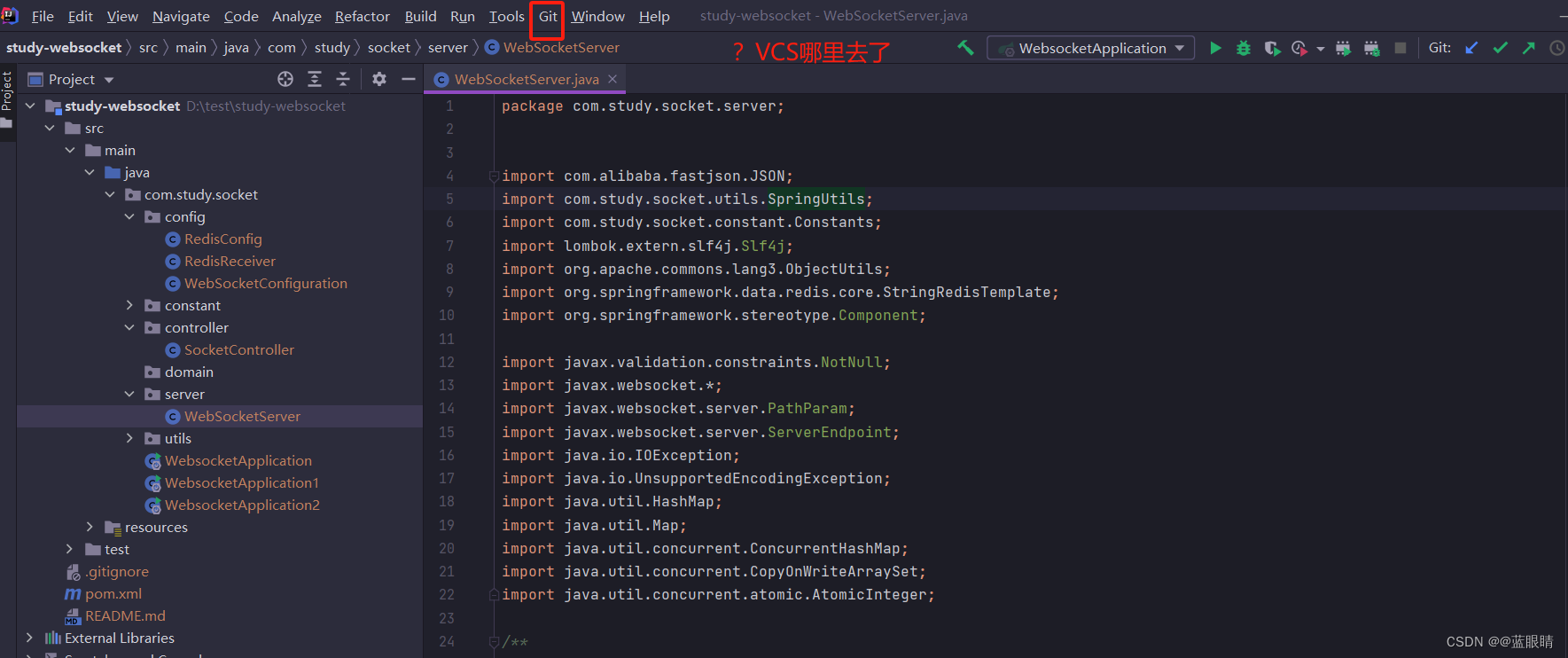
解决方案:
一:File->Settings->Version Control-> 点击+ ->选择项目->VCS:->点击ok:
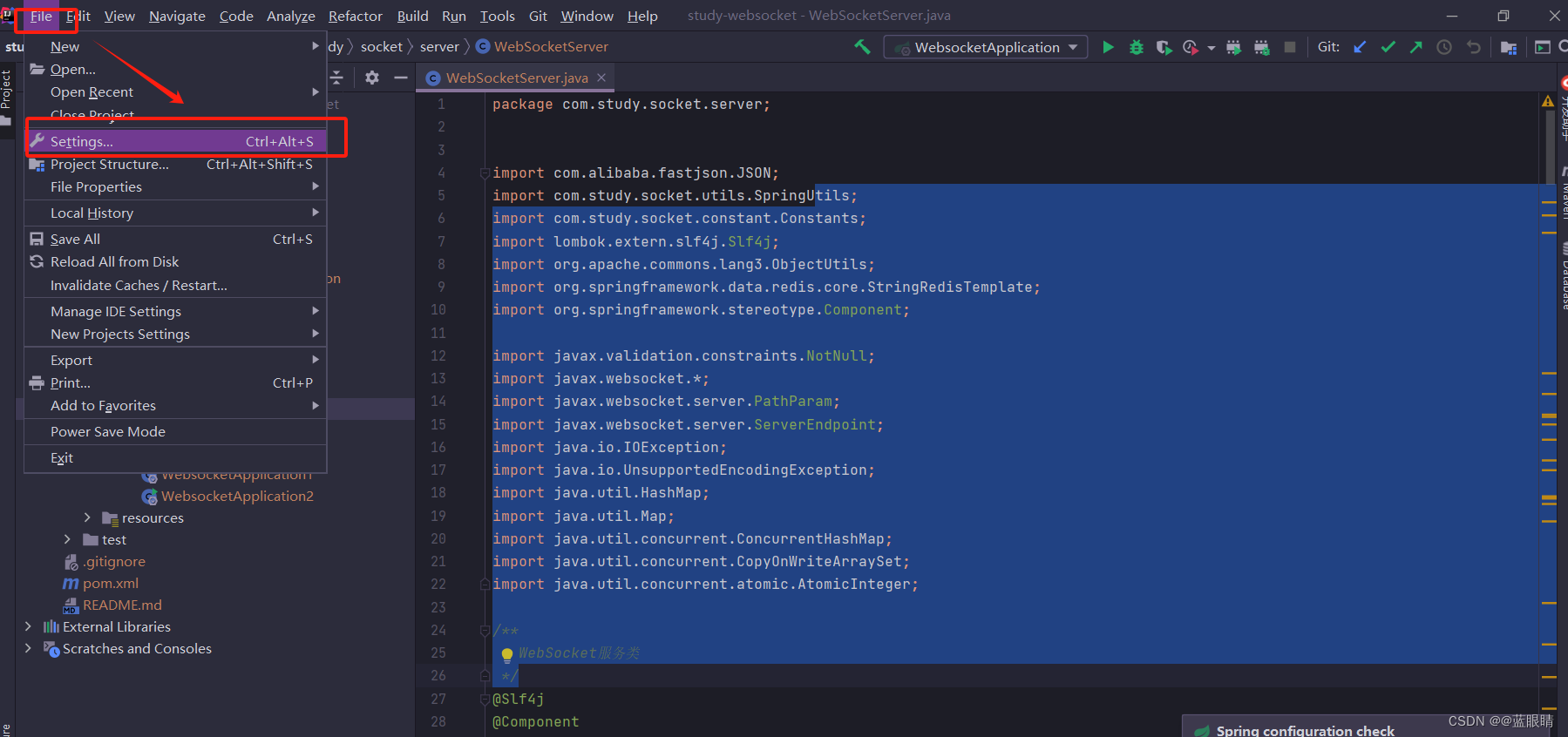
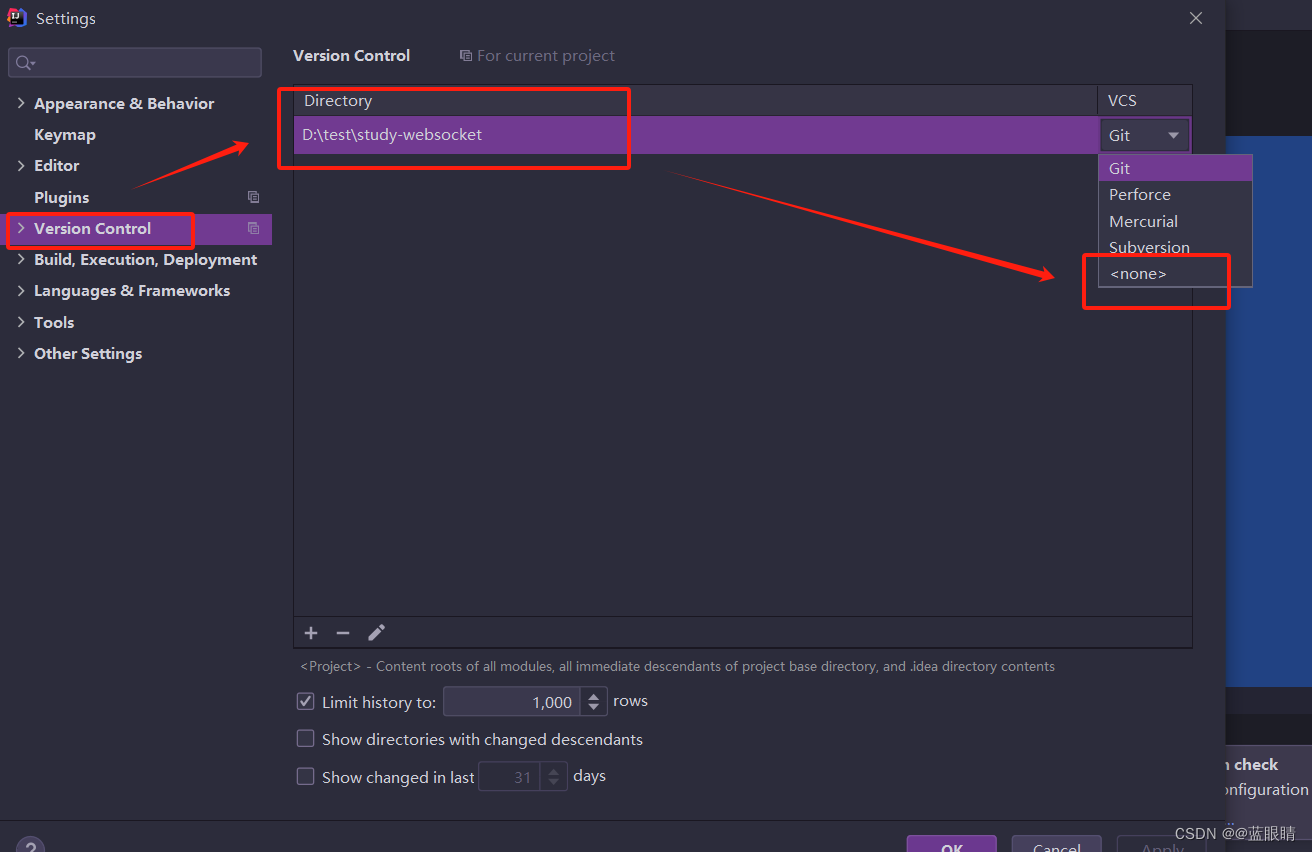
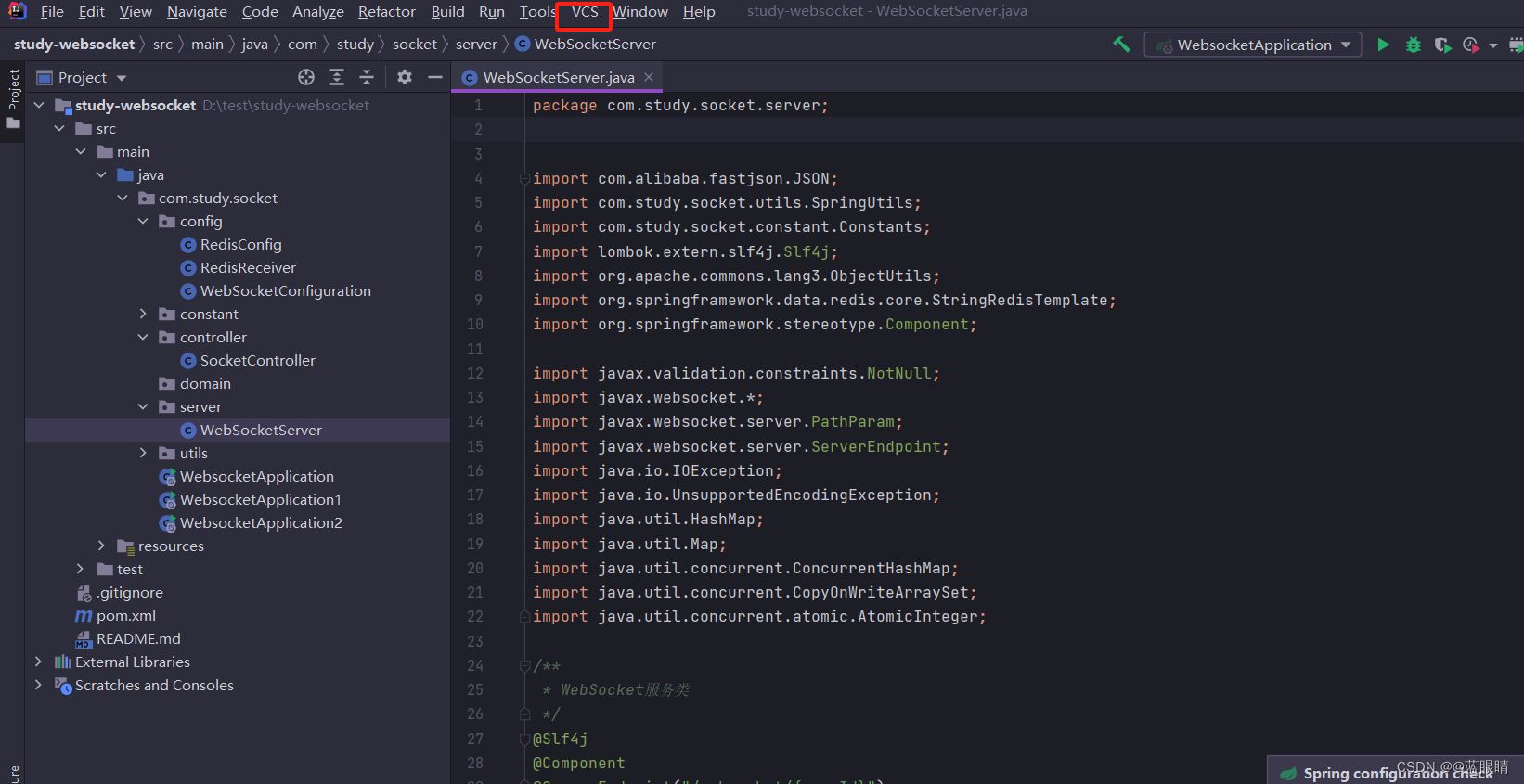
二:托管平台创建一个Git仓库来保存idea要推送的项目(此处使用的是github):
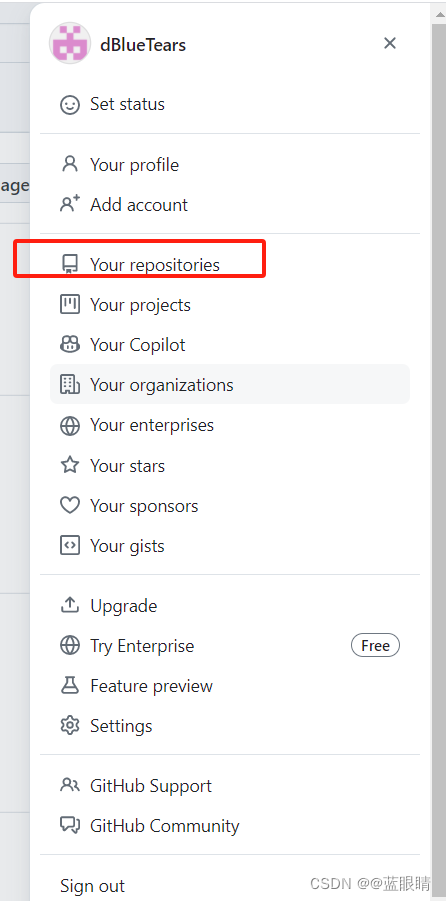

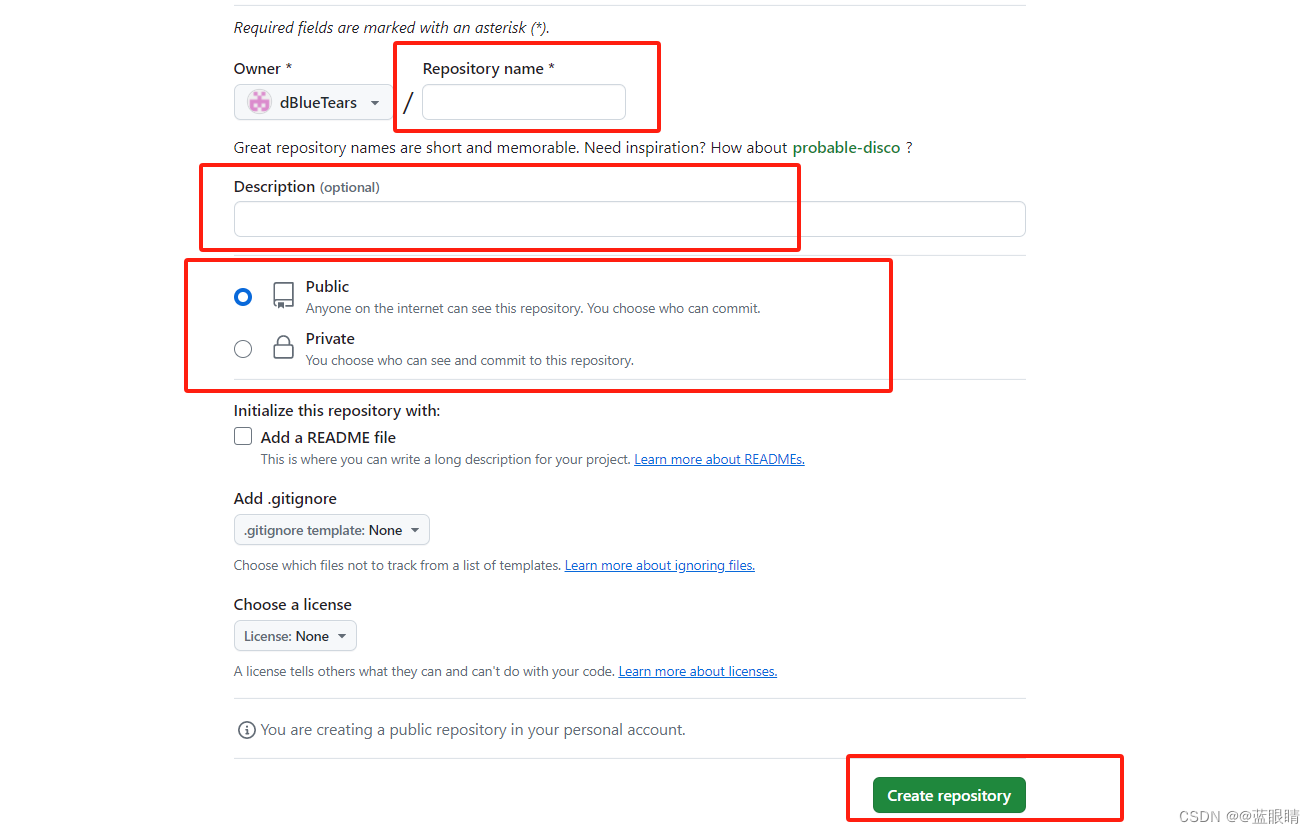
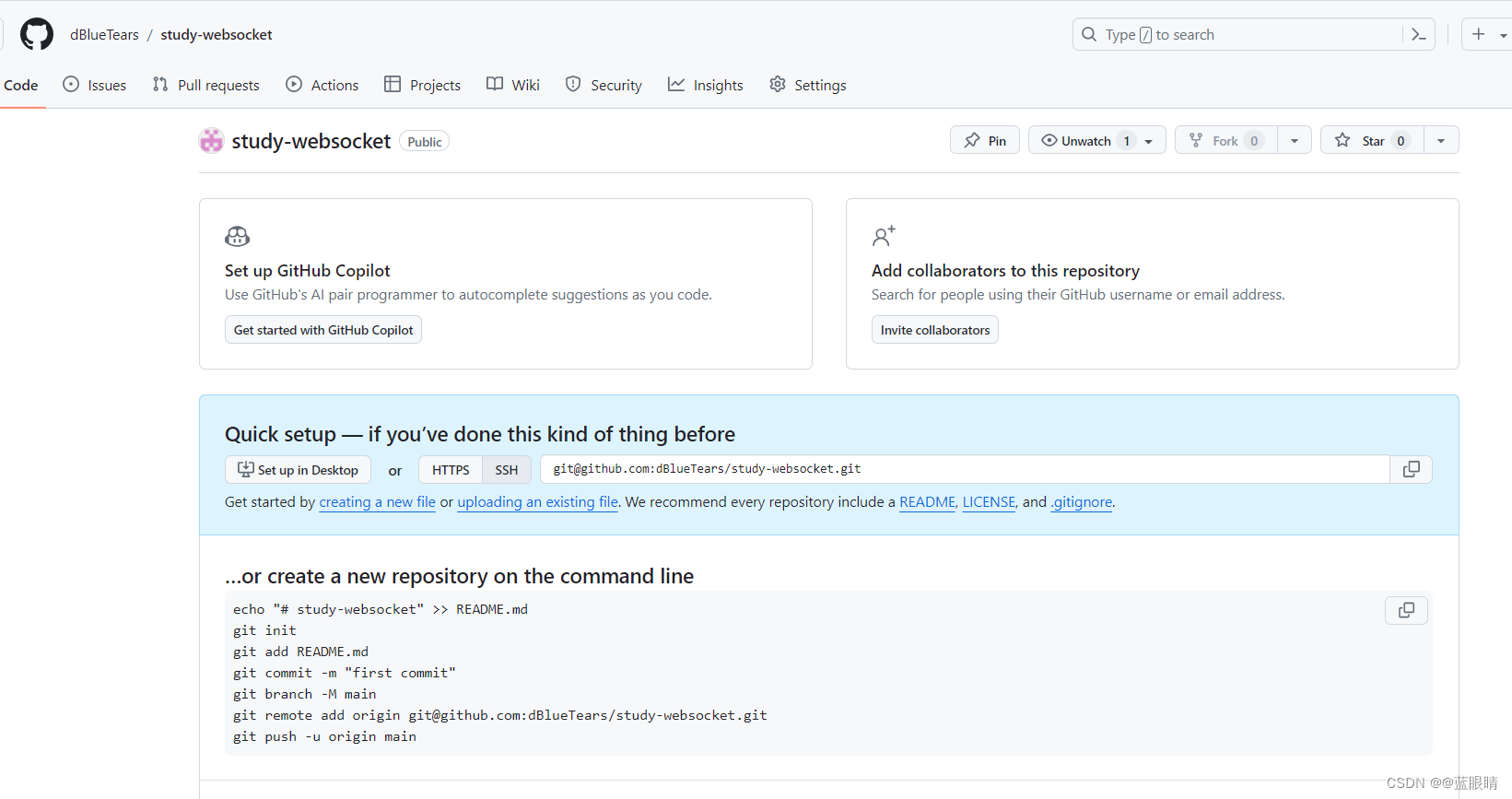
三:idea中将项目推送到Git仓库中:
3.1:点击VCS->选择Create Git Repository
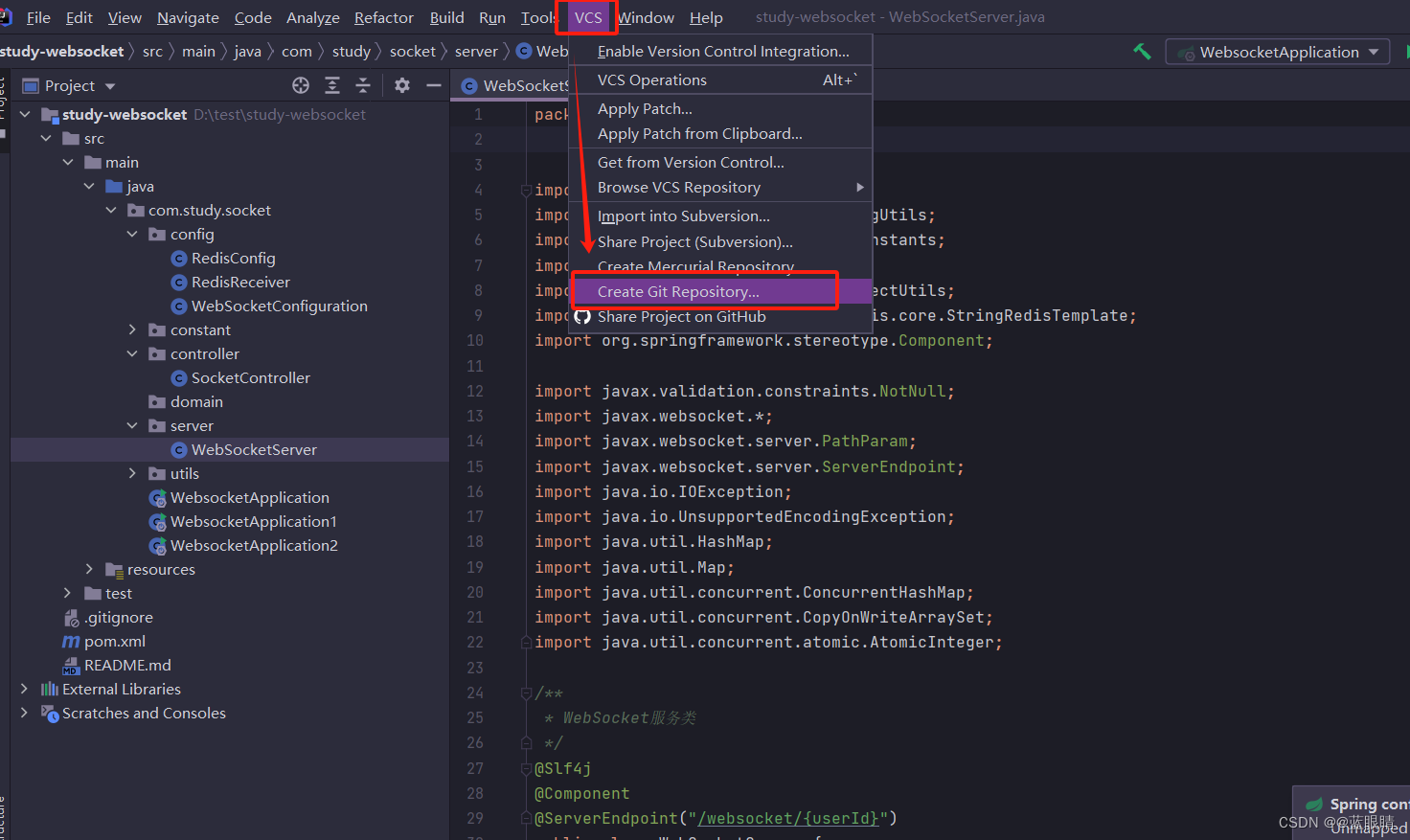
3.2:选择项目存放的电脑位置->点击Yes->idea页面顶部菜单栏出现Git

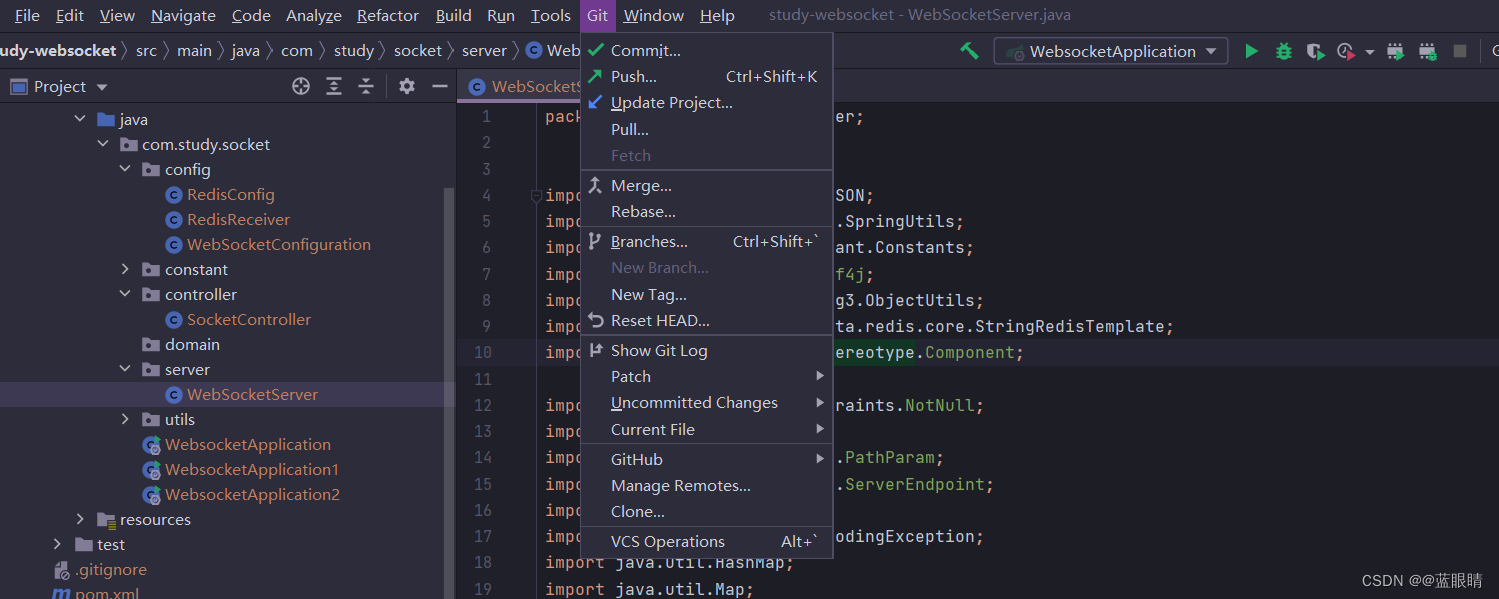
3.3:选择idea页面顶部菜单栏Git->点击Manage Remotes…
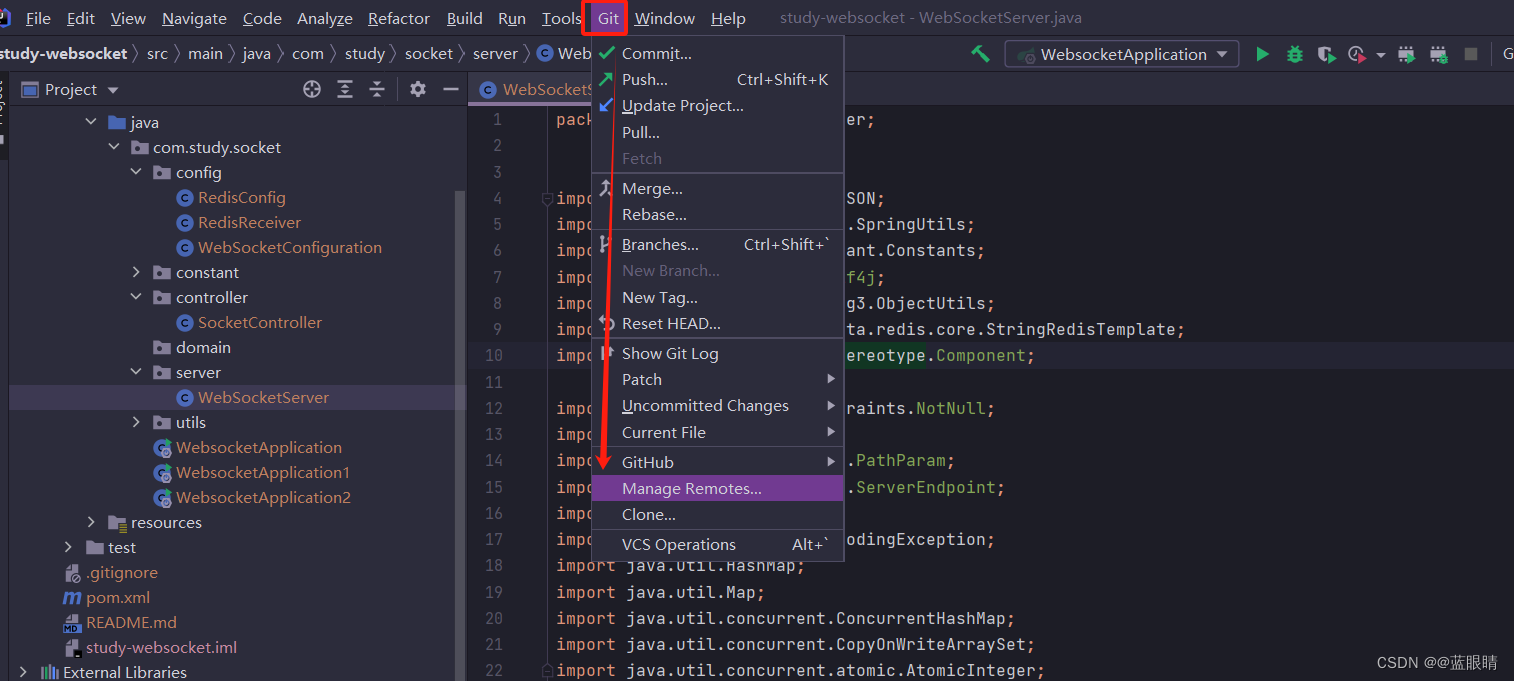
3.4:点击+号
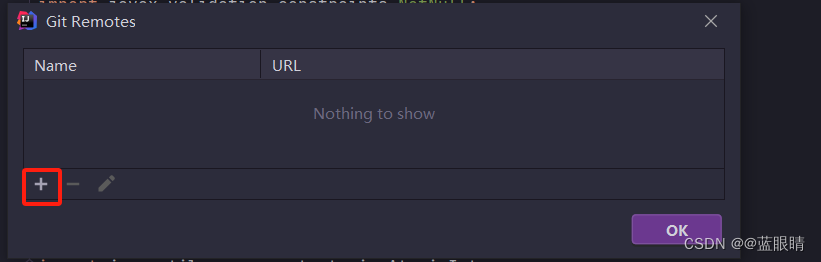
3.5:将在Github托管平台创建好的仓库的git地址复制到URL
(此处使用的是ssh,根据个人需求来)
3.6:点击idea右上角Git的pull->选择要推送到Git仓库的内容,编辑提交内容的信息(Commit Message)->点击Commit按钮
3.7:根据弹框提醒:点击Reviews,查看errors部分,修改下。
修改完提示的错误信息,再次pull, 提示无错误信息,直接点击Commit, 提交到本地 (不介意错误信息,可以直接点击Commit)
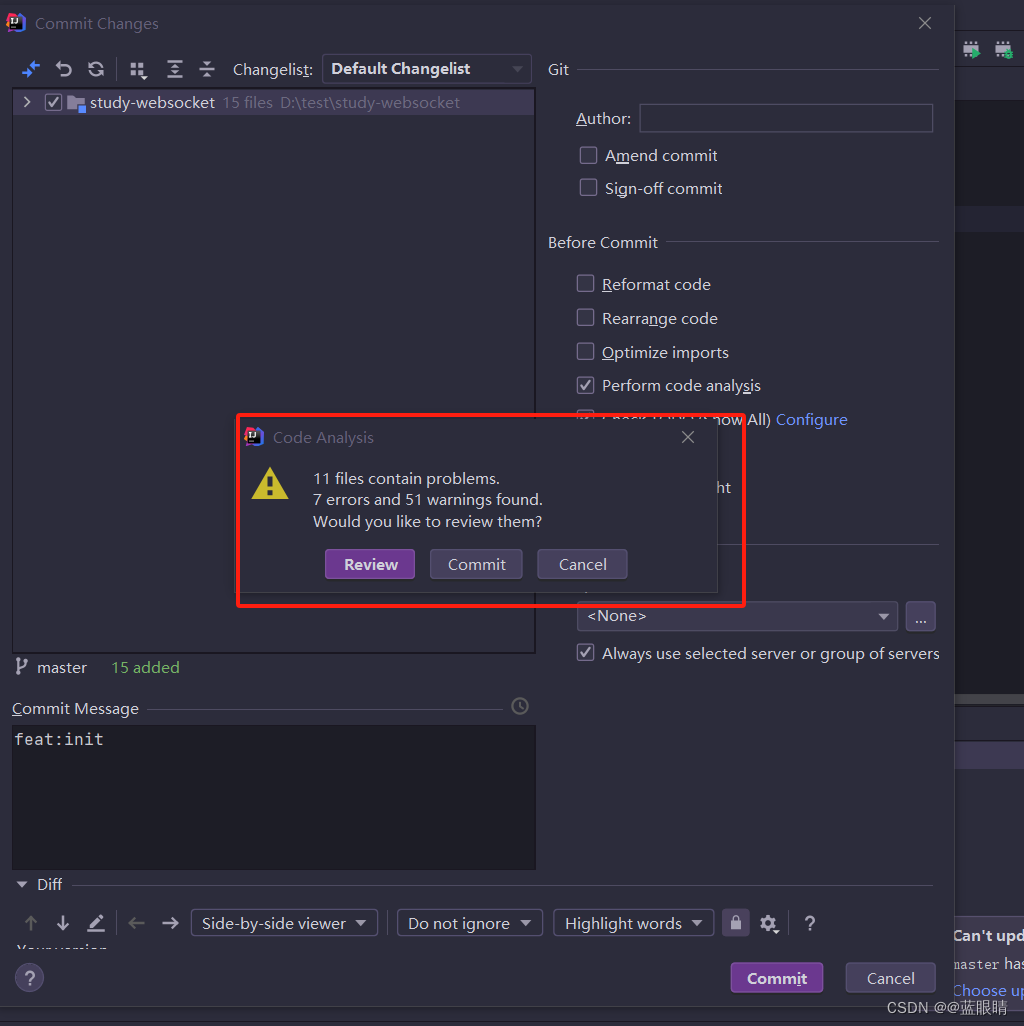
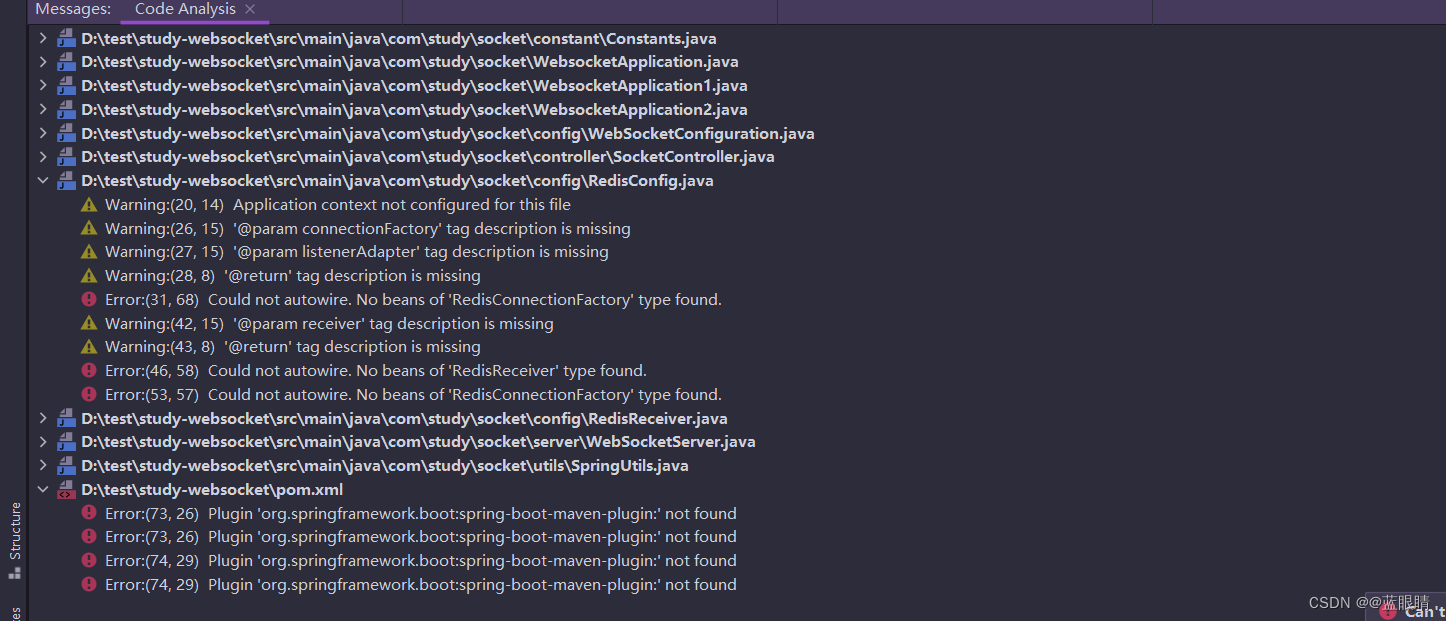
3.8:点击idea右上角Git的Push,推送到远程
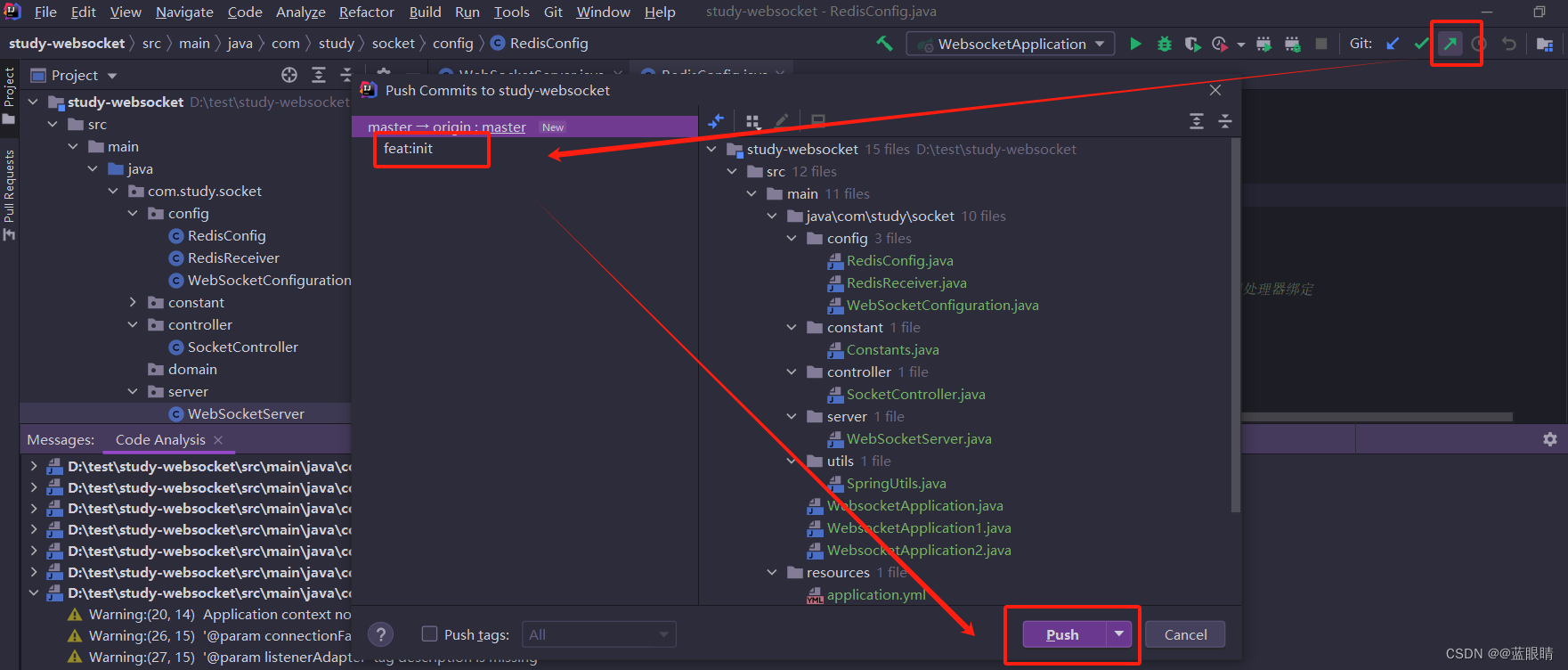
四:查看提交的git内容:点击项目右击->选择Git->Show History
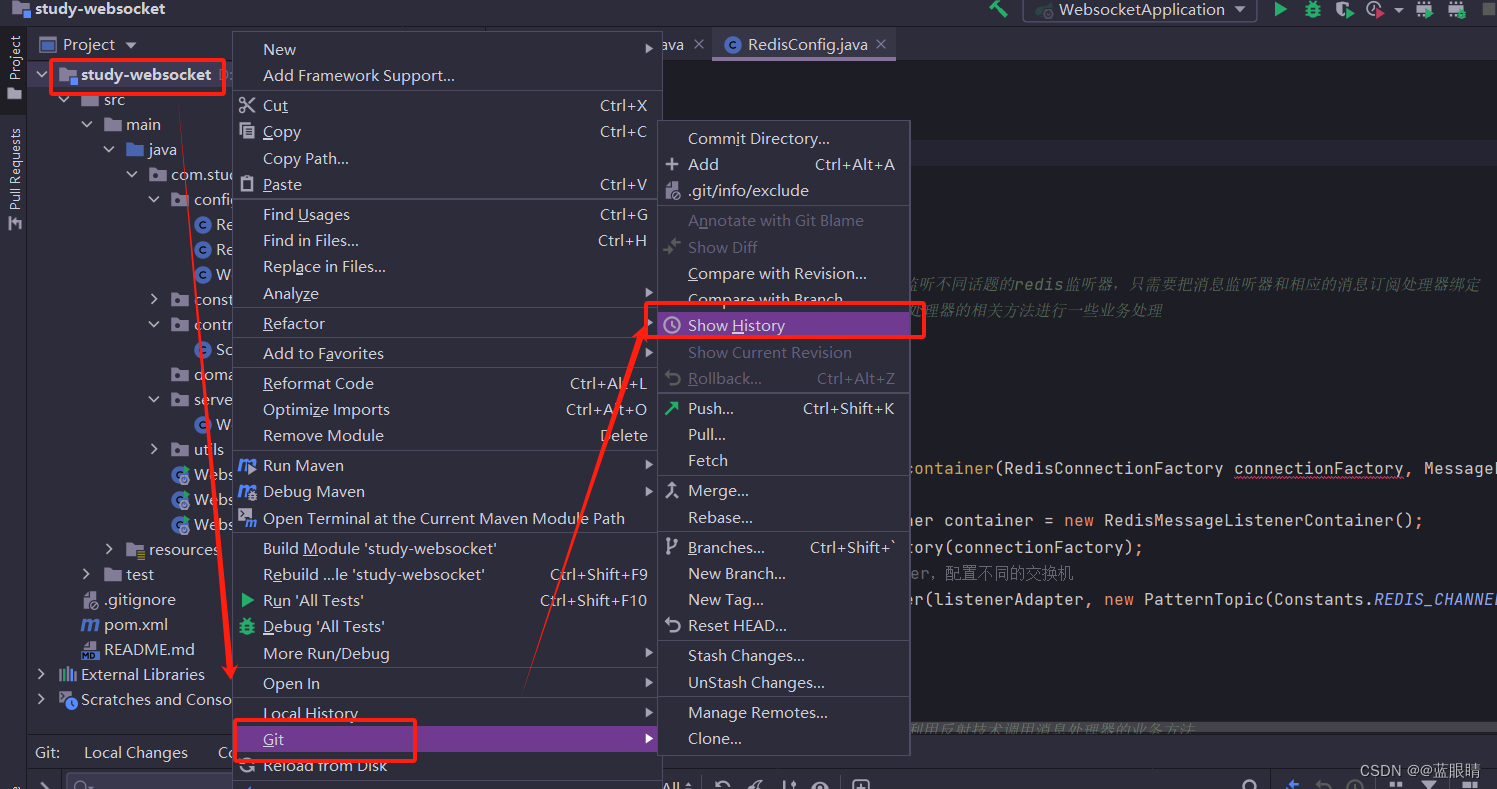

声明:本文内容由网友自发贡献,不代表【wpsshop博客】立场,版权归原作者所有,本站不承担相应法律责任。如您发现有侵权的内容,请联系我们。转载请注明出处:https://www.wpsshop.cn/w/凡人多烦事01/article/detail/643329
推荐阅读
相关标签